第一十一章 工程图设计
第三节 插入绘图视图
可将指定模型的视图放置在页面上,可以设置在视图中显示模型的多少部分,确定对视图进行缩放的方式,然后可显示从三维模型传递过来的相关尺寸,或在必要时添加参照尺寸。插入绘图视图的主要知识点包括插入一般视图、插入投影视图、插入详细视图、插入辅助视图、插入旋转视图等。
在介绍插入绘图视图的具体知识之前,先让读者熟悉一下绘图模式的功能区。绘图模式的功能区按照功能类别被划分为几个选项卡,每个选项卡均集中了若干个面板,如图11-12所示。而插入及处理绘图视图的工具命令基本上位于功能区的“布局”选项卡的“模型视图”面板中。
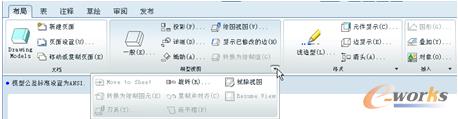
图11-12 绘图模式的功能区
11.3.1 插入一般视图
一般视图通常为放置到页面上的第一个视图,用户可以根据设计要求对该视图进行适当缩放或旋转。
在一个新建的绘图文件中,在功能区的“布局”选项卡的“模型视图”面板中单击(一般)按钮,接着在要放置一般视图的位置处单击,此时出现默认的一般视图和弹出如图11-13所示的“绘图视图”对话框。利用“绘图视图”对话框可为一般视图设置视图类型、可见区域、比例、截面、视图状态、视图显示和原点等内容。
下面结合一个典型的一般视图来介绍“绘图视图”对话框的相关设置,插入的该默认一般视图如图11-14所示,其相应的三维零件文件为BC_11_1_A.PRT,该零件文件位于随书光盘的CH11文件夹中。

图11-13 “绘图视图”对话框

图11-14 插入的默认一般视图
在“绘图视图”对话框的“视图类型”类别选项中,从“模型视图名”列表框中选择FRONT,然后单击“应用”按钮,效果如图11-15所示。
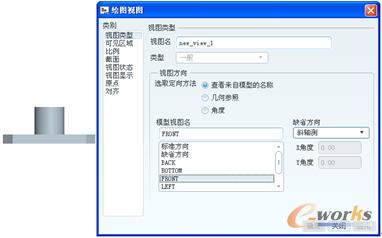
图11-15 设置视图类型
知识点拨:如果要更改视图当前方向,则可以在“视图方向”选项组中选取下列定向方法之一。
“查看来自模型的名称”单选按钮:使用来自模型的已保存视图进行定向。该单选按钮为默认选项。选择该单选按钮时,可从“模型视图名”列表框中选取相应的模型视图;必要时可通过选择所需的“缺省”方向定义X和Y方向,例如从“缺省方向”列表框中选择“斜轴测”、“等轴测”或“用户定义”选项,若选择“用户定义”选项,则必须制定定制角度值。
“几何参照”单选按钮:使用来自绘图中预览模型的几何参照进行定向。
“角度”单选按钮:使用选定参照的角度或定制角度定向。
切换到“视图显示”类别选项,从“显示样式”下拉列表框中选择“消隐”选项,从“相切边显示样式”下拉列表框中选择“无”选项,其他选项接受默认设置,然后单击“应用”按钮,设置视图显示选项的结果如图11-16所示。
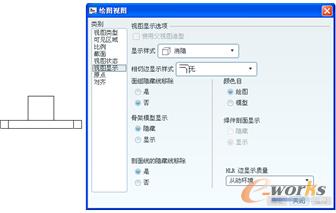
图11-16 设置“视图显示选项”
切换到“比例”类别选项,选择“定制比例”单选按钮,接着在文本框中输入新比例值为“2”,如图11-17所示,然后单击“应用”按钮。
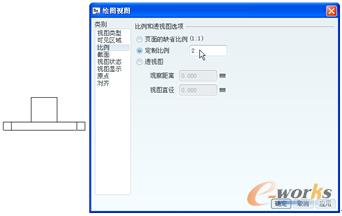
图11-17 设置绘图视图比例
切换到“截面”类别选项,选择“2D截面”单选按钮,如图11-18所示。
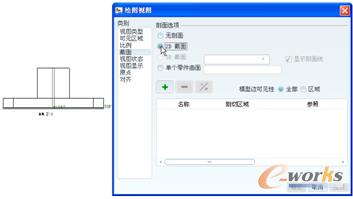
图11-18 选择“2D截面”单选按钮
单击(将横截面添加到视图)按钮,以创建新的剖截面,此时出现如图11-19所示的“剖截面创建”菜单,从中选择“平面”→“单一”→“完成”命令,接着输入截面名为A,如图11-20所示,按〈Enter〉键确认输入。
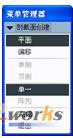
图11-19 “剖截面创建”菜单

图11-20 输入截面名称
此时,系统提示选取平曲面或基准平面。在模型树中选择FRONT基准平面,如图11-21所示。接着在“绘图视图”对话框中单击“应用”按钮,默认的“剖切区域”为“完全”,如图11-22所示。
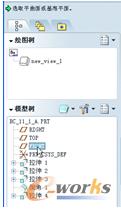
图11-21 选择FRONT基准平面

图11-22 设置全剖视图
如果要设置半剖视图,则从“剖切区域”的相应列表框中选择“一半”选项,如图11-23所示。接着在图面上选择RIGHT基准平面,并在要设置剖截面的一侧单击,然后在“绘图视图”对话框中单击“应用”按钮,创建的半剖视图如图11-24所示。
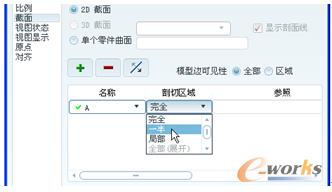
图11-23 选择“一半”选项
在上工具箱中单击(基准平面显示开/关)复选按钮,以关闭基准平面显示,接着单击(当前页面)按钮来在活动页面中更新所有视图的显示,刷新后的半剖视图如图11-25所示。
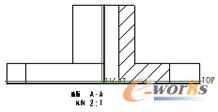
图11-24 设置半剖视图
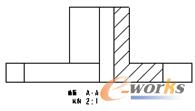
图11-25 半剖视图
在本示例中,最后还是采用全剖视图来表达。设置好相关的绘图视图选项后,在“绘图视图”对话框中单击“关闭”按钮。
11.3.2 插入投影视图
投影视图是另一个视图几何沿水平或垂直方向的正交投影。投影视图位于投影通道当中,可以位于父视图上方、下方或位于其右边或左边。通常以一般视图作为父视图。在如图11-26所示的工程图中,包含了一般视图(中心处)和3个投影视图(采用第Ⅲ象限投影法)
下面介绍的操作实例是以第Ⅰ象限角投影法为投影基准的。
1)在功能区的“布局”选项卡的“模型视图”面板中单击(投影)按钮。
2)如果未指定父视图则需要选取要在投影中显示的父视图。在父视图的投影通道方向上跟随鼠标显示的一个框代表投影。将此框垂直地或水平地拖到所需的位置单击,例如本例中在父视图下方的适当区域单击鼠标左键以放置该投影视图,如图11-27所示。
3)选择并右击该投影视图,接着从出现的快捷菜单中选择“属性”命令,打开“绘图视图”对话框。
4)切换到“视图显示”类别选项,从“显示样式”下拉列表框中选择“消隐”选项,从“相切边显示样式”下拉列表框中选择“无”选项,然后单击“应用”按钮。此时,效果如图11-28所示。
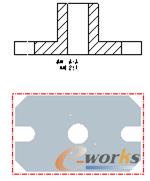
图11-27 放置一个投影视图
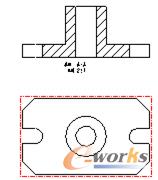
图11-28 设置投影视图的显示效果
5)在“绘图视图”对话框中单击“关闭”按钮。
6)选中一般视图(第一个视图),在功能区的“布局”选项卡的“模型视图”面板中单击 (投影)按钮。
7)将出现的投影框水平地拖到该父视图的右侧区域单击,以放置第二个投影视图,如图11-29所示。
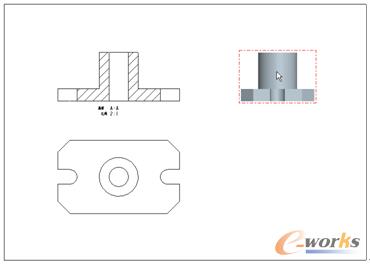
图11-29 插入第二个投影视图
8)选择并右击该投影视图,从出现的快捷菜单中选择“属性”命令,打开“绘图视图”对话框。
9)切换到“视图显示”类别选项,从“显示样式”下拉列表框中选择“消隐”选项,从“相切边显示样式”下拉列表框中选择“无”选项,然后单击“应用”按钮。
10)在“绘图视图”对话框中单击“关闭”按钮。插入第二个投影视图后的效果如图11-30所示。
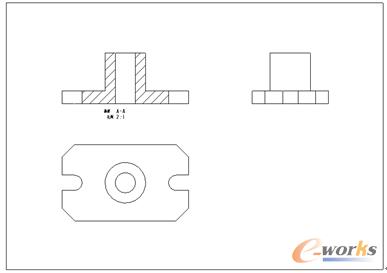
图11-30 设置第二个投影视图的显示效果







